Stahování Zorin OS:
Nejprve si musíte stáhnout instalační obraz ISO Zorin OS z oficiálních webových stránek Zorin OS.
Navštivte https: // zorinos.com ze svého oblíbeného prohlížeče a klikněte na Stáhněte si OS Zorin.
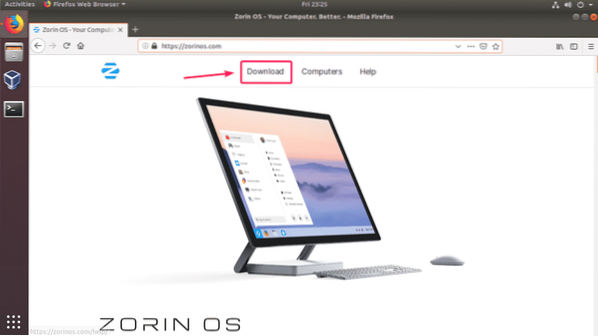
Zobrazí se stránka ke stažení Zorin OS 15 Ultimate. Ultimate verze Zorin OS přichází s některými dobrými funkcemi a v době psaní tohoto článku stojí pouze 39 $.
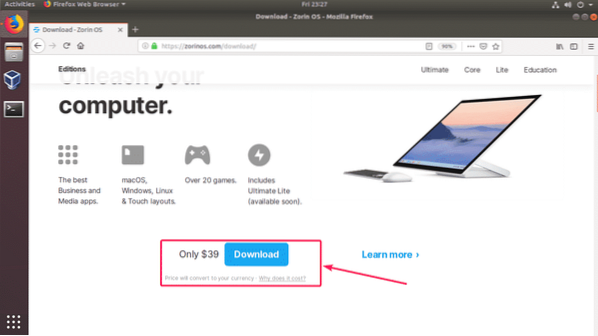
Zorin OS také má Jádro, Lite, Vzdělání edice, které jsou zdarma k použití.
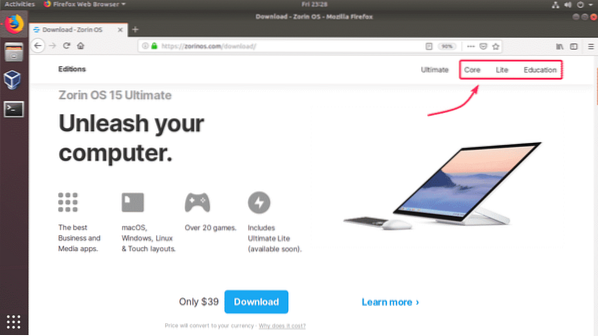
V tomto článku si stáhnu Zorin OS 15 Core.
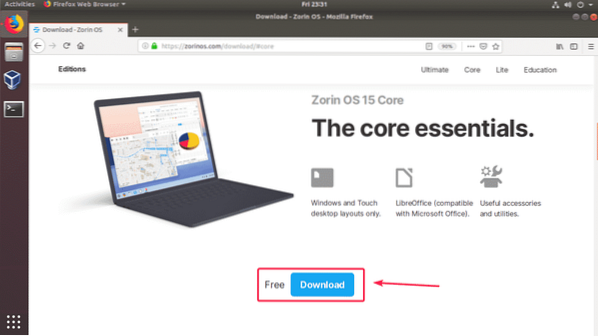
Jakmile kliknete na odkaz ke stažení, měla by se zobrazit následující zpráva. Pokud chcete, přihlaste se k odběru zpravodaje Zorin OS. Nebo stačí kliknout na Přeskočit a stáhnout.
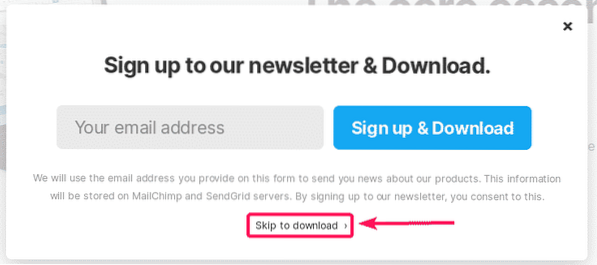
Váš prohlížeč by vás měl vyzvat k uložení obrazového souboru ISO Zorin OS 15. Stačí vybrat Uložení souboru a klikněte na OK.
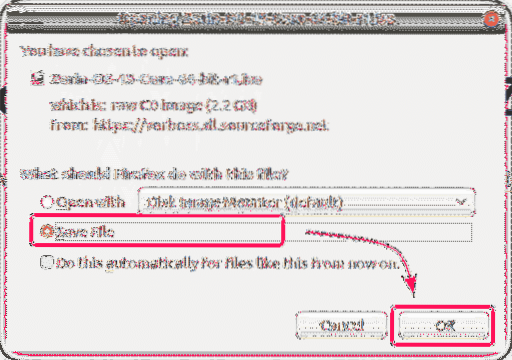
Stahování by mělo začít. Dokončení bude chvíli trvat.
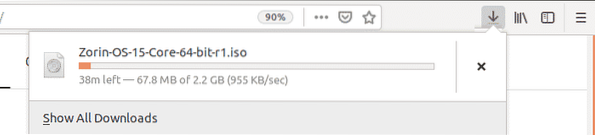
Vytvoření virtuálního stroje:
Nejprve musíte vytvořit nový virtuální stroj. Chcete-li to provést, otevřete VirtualBox a klikněte na Nový.
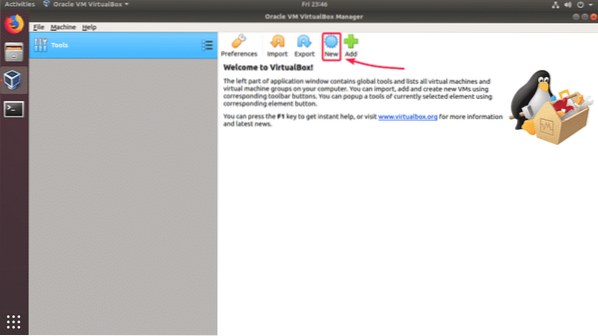
Nyní zadejte název virtuálního počítače. Ujistěte se, že Typ a Verze je nastaven na Linux a Ubuntu (64bitový) resp. Poté klikněte na Další>.
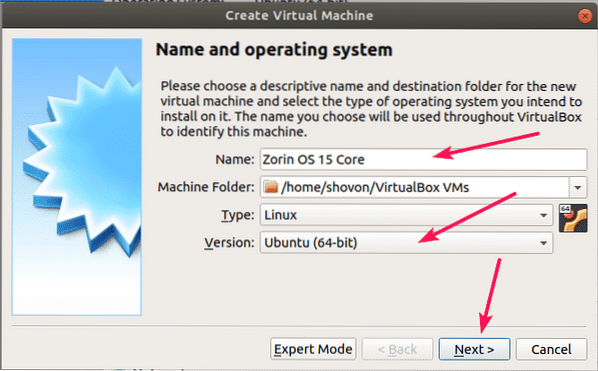
Nyní pro virtuální stroj nastavte alespoň 2 048 MB (2 GB) paměti. Doporučuji 4096 MB (4 GB). Poté klikněte na Další>.
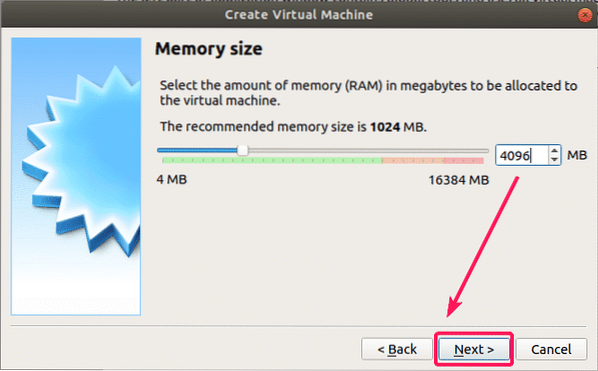
Nyní vyberte Vytvořte nyní virtuální pevný disk a klikněte na Vytvořit.
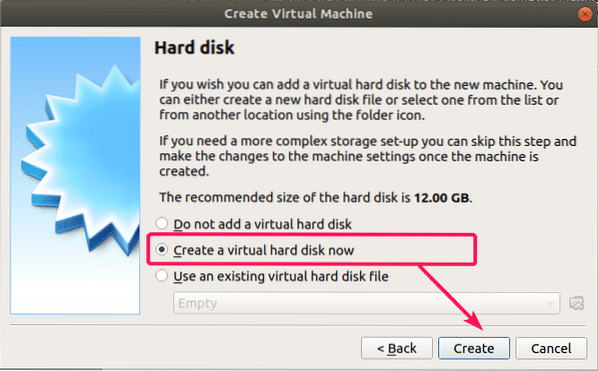
Nyní vyberte VDI (obrázek disku VirtualBox) a klikněte na Další>.
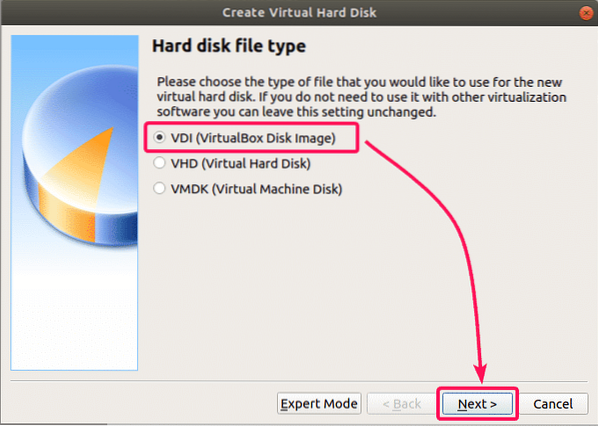
Nyní vyberte Dynamicky přiděleno a klikněte na Další>.
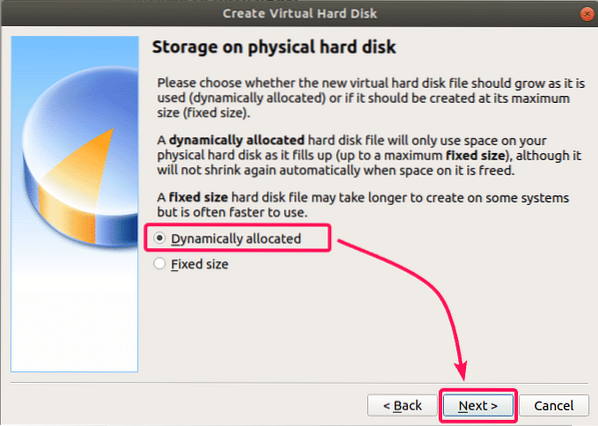
Nyní zadejte velikost virtuálního pevného disku. Pro virtuální stroj přidělte alespoň 20 GB místa na disku. Poté klikněte na Vytvořit.
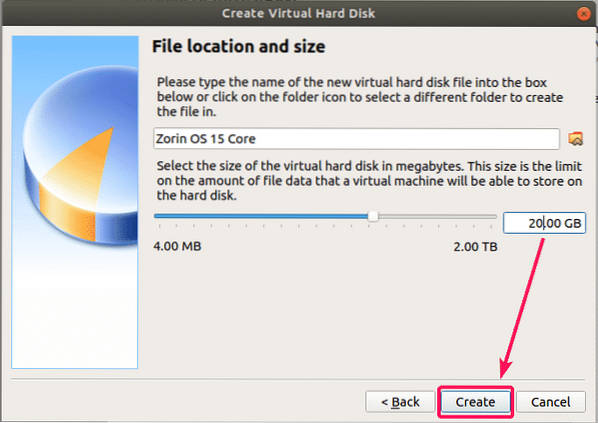
Měl by být vytvořen nový virtuální stroj.
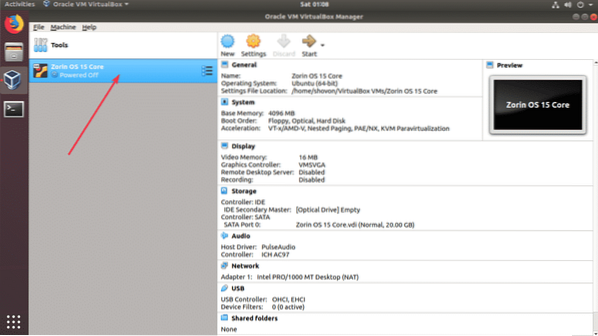
Nyní musíte připojit ISO obraz Zorin OS 15, který jste právě stáhli, na virtuální optickou jednotku virtuálního stroje. Chcete-li to provést, vyberte virtuální stroj, který jste právě vytvořili, a klikněte na Nastavení.
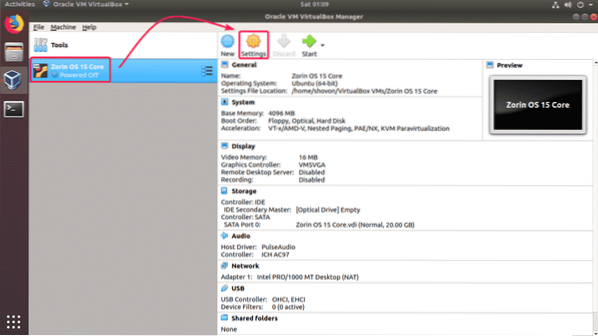
Nyní z Úložný prostor na kartě klikněte na Prázdný a klikněte na Vyberte soubor virtuálního optického disku .. z rozbalovací nabídky CD.
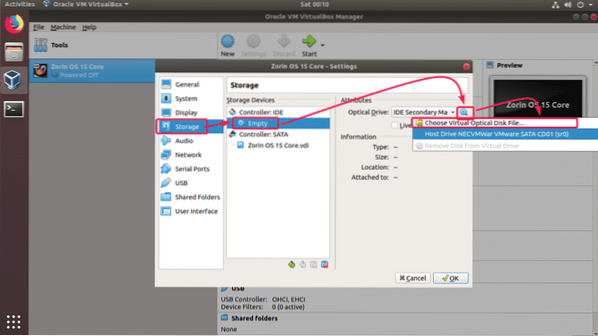
Nyní vyberte soubor ISO Zorin OS 15, který jste právě stáhli, a klikněte na Otevřeno.
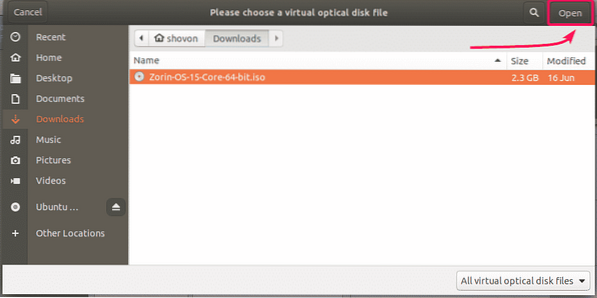
Nyní klikněte na OK.
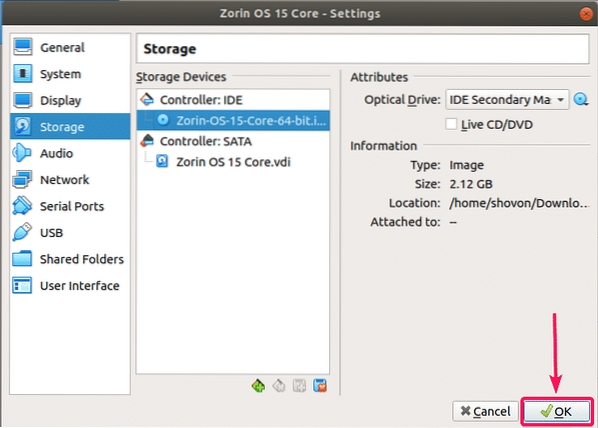
Instalace Zorin OS 15:
Nyní jste připraveni nainstalovat Zorin OS 15. Chcete-li nainstalovat Zorin OS 15 na virtuální stroj, vyberte virtuální stroj a klikněte na Start.

Nyní vyberte Zkuste nebo nainstalujte OS Zorin ze spouštěcí nabídky.
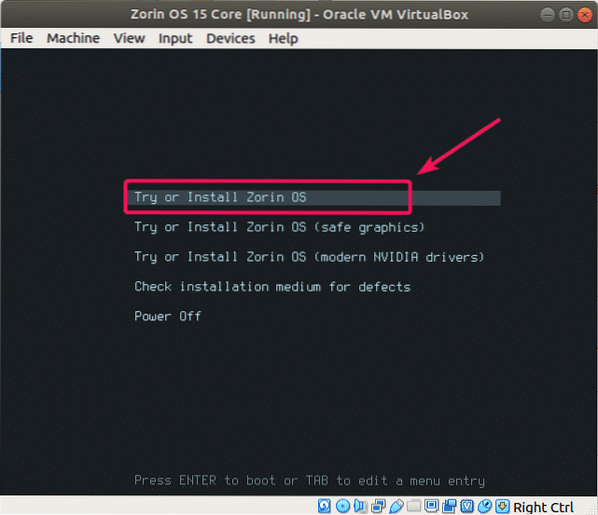
Nyní klikněte na Nainstalujte si Zorin OS z instalačního programu.
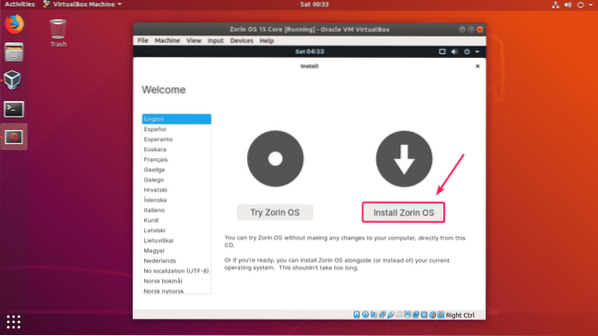
Nyní vyberte rozložení klávesnice a klikněte na Pokračovat.
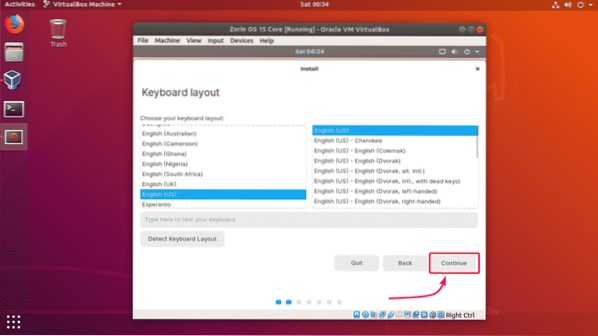
Nyní klikněte na Pokračovat.
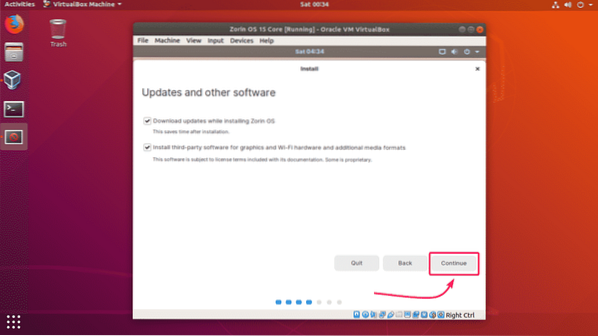
Jelikož se jedná o virtuální stroj, můžeme jen vymazat celý virtuální pevný disk a nainstalovat tam Zorin OS. Chcete-li to provést, vyberte Vymažte disk a nainstalujte OS Zorin a klikněte na Nainstalovat nyní.
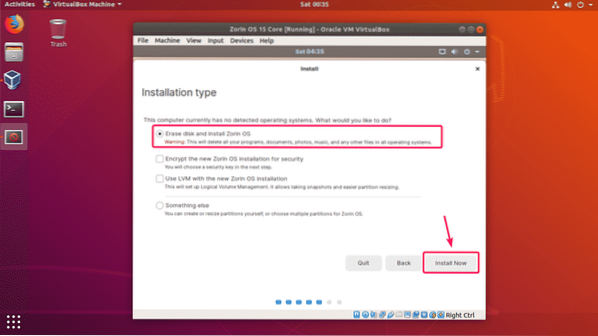
Nyní klikněte na Pokračovat.
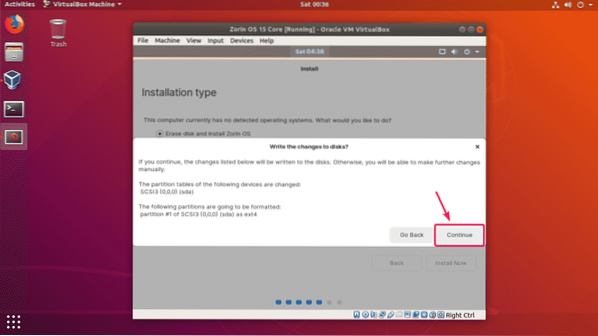
Nyní vyberte své umístění a klikněte na Pokračovat.
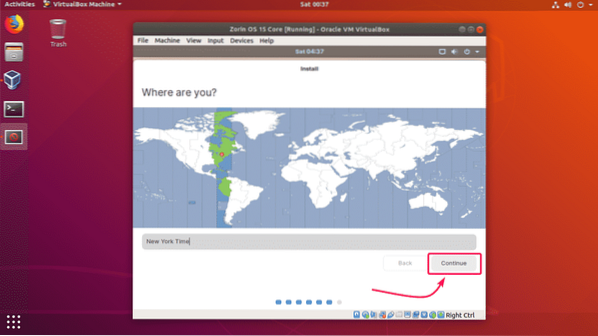
Nyní zadejte své osobní údaje a klikněte na Pokračovat.
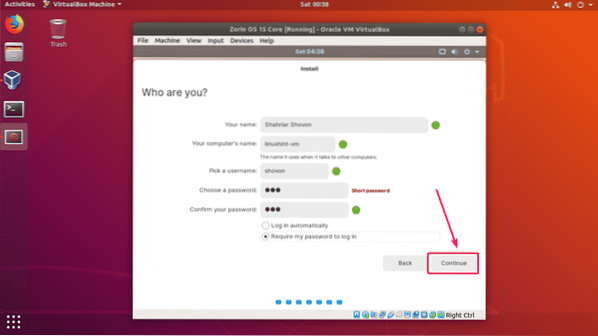
Zorin OS 15 by měl začít instalovat. Dokončení může chvíli trvat.
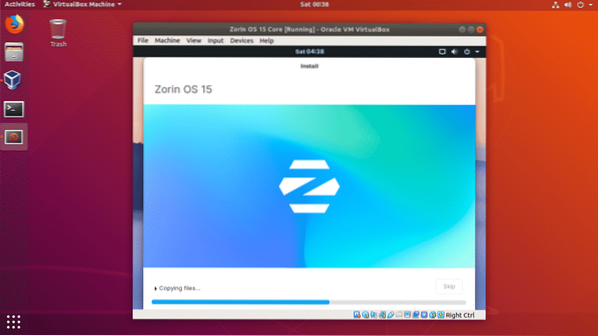
Jakmile je nainstalován Zorin OS 15, klikněte na Restartovat nyní.
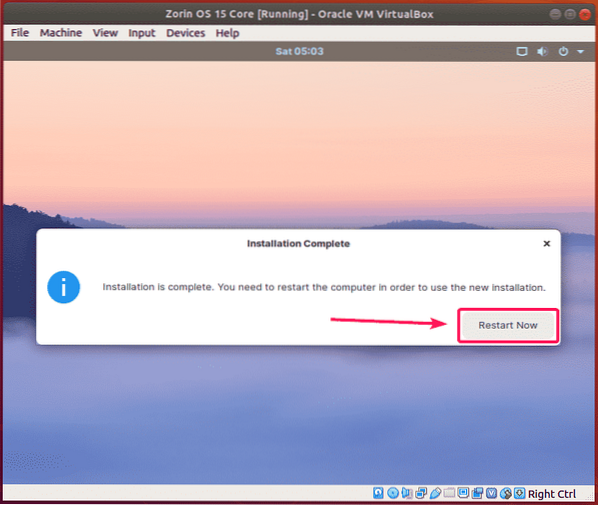
Zorin OS 15 by se měl spouštět z virtuálního pevného disku. Nyní byste měli být schopni se přihlásit pomocí hesla, které jste zadali během instalace Zorin OS 15.
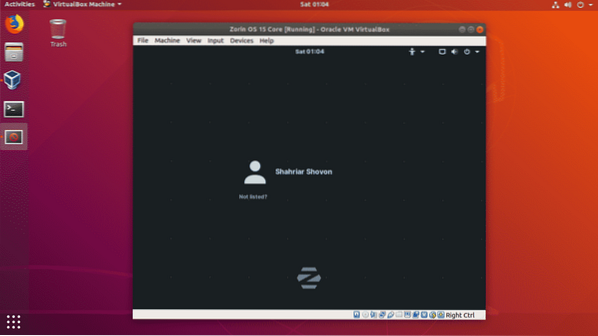
Jakmile jste přihlášeni, užívejte si Zorin OS 15.
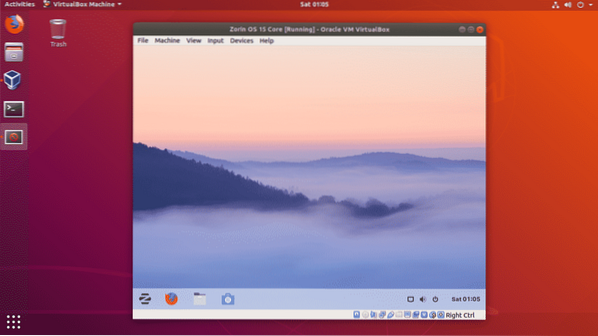
Takto tedy instalujete Zorin OS 15 na VirtualBox. Děkujeme za přečtení tohoto článku.
 Phenquestions
Phenquestions


